'501 구현되지 않음' 오류는 귀하가 방문하는 웹사이트에 귀하의 웹 브라우저가 요청한 정보를 검색하거나 표시하는 기능이 없을 때 발생합니다. 501 오류는 브라우저에 표시될 수 있는 여러 HTTP 상태 코드 중 하나입니다.
브라우저에는 500~599 범위의 숫자로 서버 오류 응답(또는 HTTP 상태 코드)이 표시됩니다. 이러한 오류 코드는 의미와 해결 방법이 다릅니다. 이 도움말에서는 여러 기기 및 운영 체제에서 '501 구현되지 않음' 오류를 수정하는 방법을 보여줍니다.
501이 구현되지 않음: 이는 무엇을 의미합니까?
웹사이트를 방문하면 브라우저가 사이트 서버에 요청을 보냅니다. 모든 것이 올바르게 진행되면 웹사이트는 요청된 데이터를 제공합니다. 이 응답은 텍스트, 이미지, 파일 등이 될 수 있습니다. 웹 서버에 문제가 있어 요청을 처리하지 못하는 경우 브라우저에 '501 Not Implemented' 오류가 표시됩니다.
이 오류는 서버에 브라우저의 요청을 이행하거나 '구현'하는 기능이 부족하다는 것을 의미합니다. 더 정확하게는 서버가 브라우저에서 사용하는 HTTP 요청 방법 을 인식하지 못합니다.
대부분의 경우 501 오류는 웹사이트 서버 문제로 인해 발생합니다. 그러나 드물지만 웹 브라우저 및 네트워크 설정 문제로 인해 오류가 발생할 수도 있습니다. 원인이 무엇이든 아래 나열된 문제 해결 방법으로 문제를 해결할 수 있습니다.
1. 페이지 새로고침 또는 새로고침

'501 Not Implemented' 오류는 서버 과부하나 트래픽 급증으로 인해 일시적으로 나타나는 경우가 있습니다. 사이트 관리자가 문제를 신속하게 해결하는 경우 웹페이지를 다시 로드하면 오류가 해결될 수도 있습니다. F5 또는 Ctrl + R (Mac에서는 Command + R )을 누릅니다. 영향을 받은 웹페이지를 새로 고치려면 키보드를 사용하세요. 가능한 한 여러 번 그렇게 하십시오. 페이지를 여러 번 새로 고친 후에도 오류가 지속되면 다음 문제 해결 방법을 진행하세요.
2. 웹사이트 서버 상태 확인
사이트 모니터링 도구(예: 다운디텍터 또는 그것은아래로오른쪽지금 )는 웹사이트 및 온라인 서비스의 서버 중단에 대한 실시간 보고서를 제공합니다. 위에서 언급한 도구를 사용하여 '501 오류'가 표시된 웹사이트에서 서버 상태를 확인하세요..
도구에서 서버 다운타임이나 중단을 보고하는 경우 웹사이트가 다시 온라인 상태가 될 때까지 기다려야 합니다. 몇 시간 또는 며칠 후에도 오류가 지속되면 웹사이트 관리자에게 문의하세요.
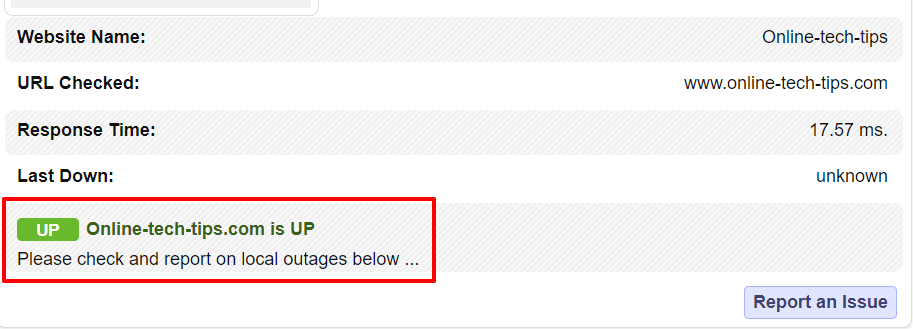
3. 다른 브라우저를 사용해 보세요
다른 브라우저에서 웹사이트를 방문하면 문제가 브라우저, 기기 또는 웹사이트 서버에서 발생하는지 확인하는 데 도움이 될 수 있습니다.
다른 웹 브라우저가 웹사이트를 올바르게 로드하면 서버측 오류가 발생할 가능성이 배제됩니다. 이 경우 브라우저의 캐시를 지우면 문제가 해결될 수도 있습니다.
4. 브라우저 캐시 지우기
캐시된 웹 데이터 은 브라우저가 웹페이지를 더 빠르게 로드하는 데 도움이 됩니다. 그러나 캐시 데이터가 손상되거나 오래된 경우 브라우저에서 웹페이지를 로드하는 데 문제가 발생할 수 있습니다.
501 오류 응답 코드가 특정 브라우저에만 해당되는 경우 브라우저의 캐시를 지우고 웹페이지를 다시 로드하세요. Chrome, Firefox, Safari 및 Microsoft Edge에서 캐시된 웹 데이터 지우기 하려면 아래 단계를 따르세요.
Google Chrome에서 브라우저 캐시 지우기
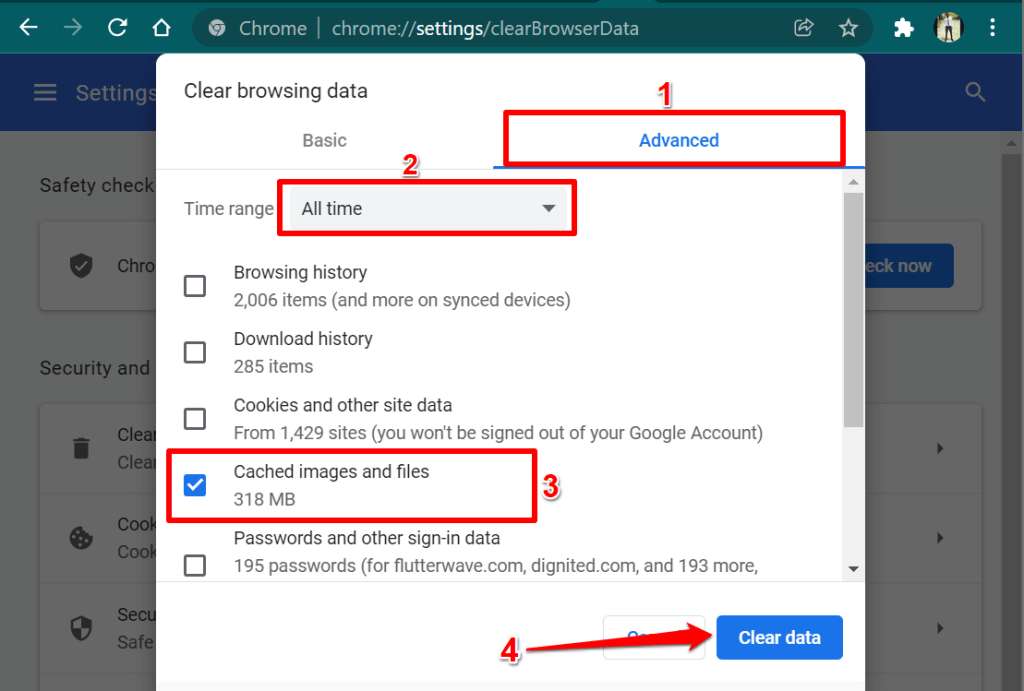
Microsoft Edge에서 브라우저 캐시 지우기
새 브라우저 탭을 열고 주소 표시줄에 edge://settings/clearBrowserData 를 붙여넣은 다음 화면에서 Enter 또는 Return 을 누릅니다. 건반. 캐시된 이미지 및 파일 을 확인하고 지금 지우기 를 선택하세요.
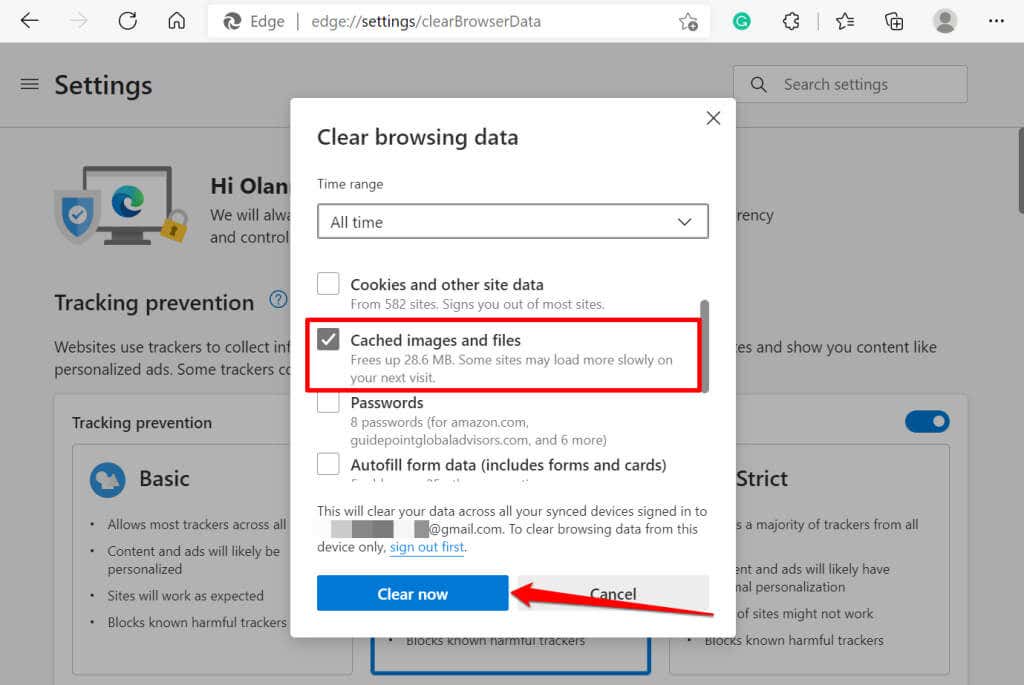
Mozilla Firefox에서 브라우저 캐시 지우기
새 브라우저 탭을 열고 주소 표시줄에 about:preferences#privacy 를 붙여넣은 다음 키보드에서 Enter /Return 을 누릅니다. '쿠키 및 사이트 데이터' 섹션에서 데이터 지우기 를 선택하고 캐시된 웹 콘텐츠를 선택한 다음 지우기 를 선택하세요.
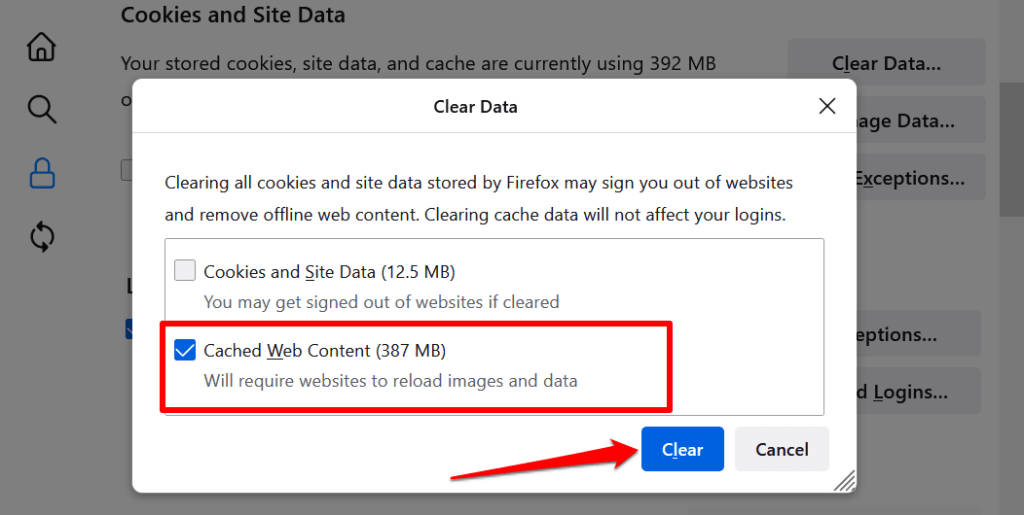
Safari에서 브라우저 캐시 지우기
Safari를 열고 메뉴 표시줄에서 Safari 를 선택한 다음 환경설정 을 선택합니다. 개인정보 탭으로 이동하여 웹사이트 데이터 관리 를 선택하고 모두 제거 를 선택한 다음 확인에서 제거 를 선택합니다..
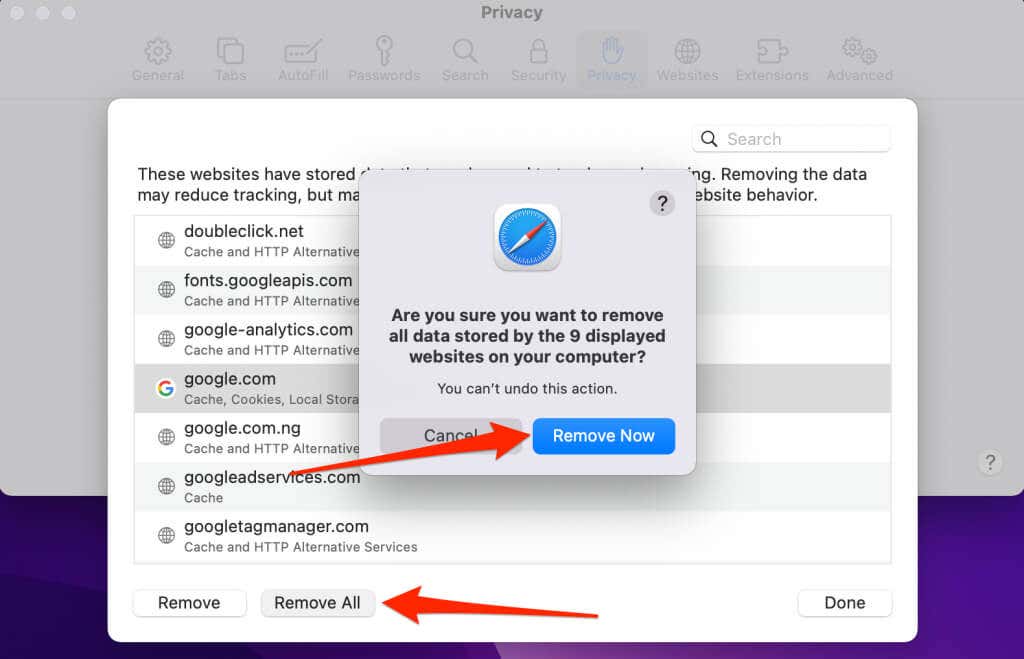
5. 프록시 서버 비활성화
컴퓨터의 프록시 설정 는 웹 브라우저가 특정 웹사이트를 로드하는 방식에 영향을 미칩니다. 프록시 서버를 통해 웹 서핑 인 경우 (일시적으로) 비활성화하고 501 오류 코드가 중지되는지 확인하세요.
기본적으로 많은 웹 브라우저는 컴퓨터의 프록시 설정을 사용합니다. 따라서 브라우저에서 수동/맞춤형 프록시 구성을 설정하지 않는 한 시스템 수준에서 프록시를 비활성화하면 됩니다.
Windows에서 설정 >네트워크 및 인터넷 >프록시 로 이동하고 페이지에서 수동 또는 자동 프록시 설정을 선택하세요.
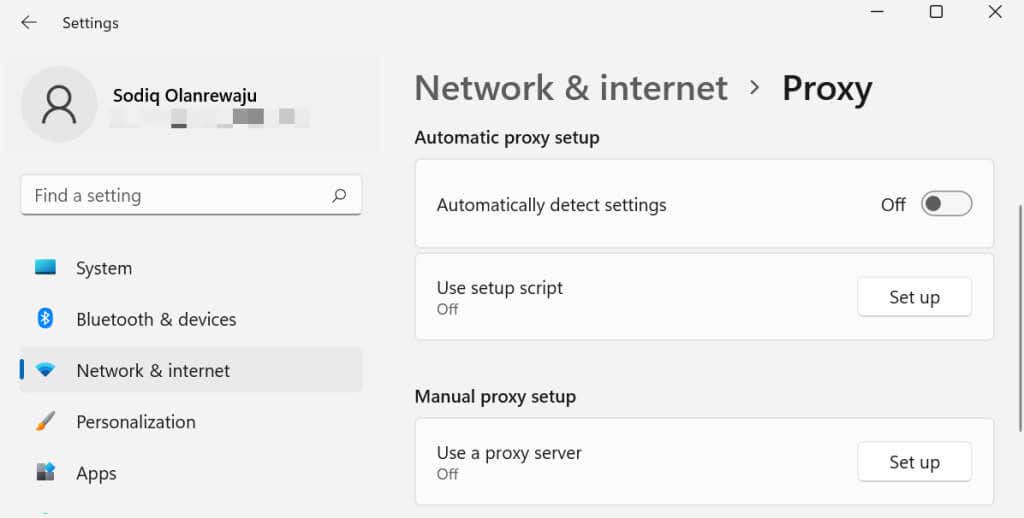
macOS에서 프록시 설정을 비활성화하려면 시스템 환경설정 >네트워크 >고급 >프록시 로 이동한 다음 모든 프록시 또는 HTTP 프로토콜을 선택 취소합니다. 확인 을 선택하여 변경 사항을 저장하고 브라우저에서 웹사이트를 다시 로드하세요.
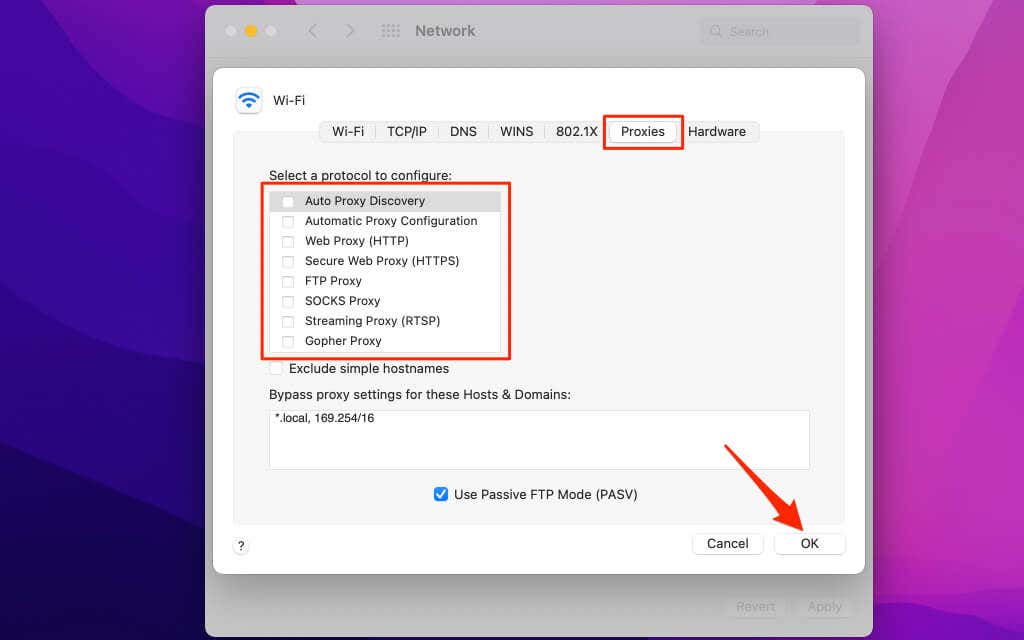
Chromebook에서 설정 >네트워크 >Wi-Fi 또는 이더넷 으로 이동하여 활성 네트워크를 선택합니다. 회로망. 그런 다음 프록시 드롭다운 메뉴를 확장하고 '연결 유형'을 직접 인터넷 연결 으로 설정합니다.
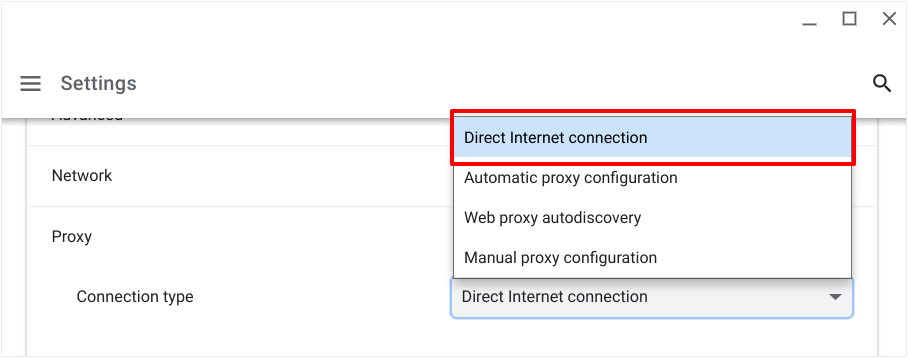
6. 바이러스 검사 수행
컴퓨터의 악성 코드 감염은 컴퓨터와 웹사이트 서버 간의 정보 교환에 영향을 미칠 수 있습니다. 악성 코드 검사를 수행하기 전에 다른 컴퓨터에서 웹페이지를 방문해 보세요. 다른 기기에서 웹페이지를 로드하는 경우 컴퓨터에 501 오류가 발생하는 것은 악성 코드 감염 때문일 수 있습니다.

Windows PC를 사용하는 경우 Windows Defender(또는 Windows 보안) 을 열고 모든 파일과 실행 중인 프로그램에 대한 전체 검사를 실행하세요. 악성코드 검사를 실행하는 동안 브라우저를 열어두세요. 또한 타사 앱을 사용하여 보안 위협 및 Windows에서 맬웨어 감염 수정 을 진단할 수도 있습니다.
Windows 사용자가 아닌 경우 일부 Mac용 바이러스 백신 옵션, 무료 Linux용 바이러스 백신 프로그램 및 Chromebook용 맬웨어 방지 솔루션 을 확인하세요.
웹사이트 관리자를 위한 문제 해결 팁
만료된 서버 소프트웨어 또는 구독으로 인해 사이트 방문자가 HTTP 501 오류 페이지에 접속할 수 있으며 서버 설정에 NGINX 구성 가 잘못 표시됩니다. 501 오류가 표시되는 웹사이트를 소유하거나 관리하는 경우 호스팅 비용이 지불되었는지 확인하세요. 또한 웹 애플리케이션이 최신 상태인지 확인하세요..
이 오류를 제때 수정하지 못하면 사이트의 SEO 순위에 부정적인 영향을 미칠 수 있습니다. 백엔드의 서버 관련 문제 해결에 대한 기술적인 지식이 없다면 호스팅 제공업체에 도움을 요청하세요.
.